Jak zrobić stronę wyszukiwania z motywem Avada i wtyczką Reactive Pro?
Opublikowany: 2022-10-18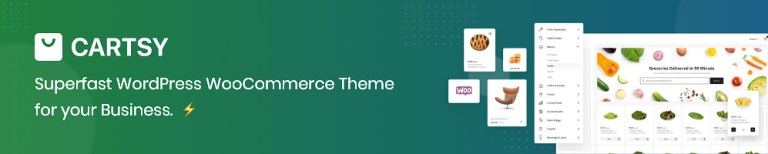 Reactive Pro to bardzo przydatna wtyczka. Najlepsza wtyczka zaawansowanego wyszukiwania WordPress. Ta wtyczka ma możliwość pracy z kilkoma typami bloków wyszukiwania (pole wyboru, pole kombi, pole wyboru, pole radiowe, pole tekstowe, pole zakresu, autouzupełnianie mapy i resetowanie), paski (liczba wyników, tagi wyszukiwania, atrybuty sortowania, paginacja i siatka lub lista), siatka. Możesz przeszukiwać swój produkt w lokalizacjach za pomocą Google Map. Jeśli chcesz utworzyć stronę wyszukiwania z motywem Avada i wtyczką Reactive Pro. Najpierw musisz zainstalować motyw Avada i wtyczkę Reactive Pro oraz wtyczkę pomocniczą formularza RedQ Reuse na swoim WordPressie. Następnie rozpoczną się kolejne procedury. Na początku potrzebujesz pełnego pliku zip pakietu wtyczek i musisz go rozpakować.
Reactive Pro to bardzo przydatna wtyczka. Najlepsza wtyczka zaawansowanego wyszukiwania WordPress. Ta wtyczka ma możliwość pracy z kilkoma typami bloków wyszukiwania (pole wyboru, pole kombi, pole wyboru, pole radiowe, pole tekstowe, pole zakresu, autouzupełnianie mapy i resetowanie), paski (liczba wyników, tagi wyszukiwania, atrybuty sortowania, paginacja i siatka lub lista), siatka. Możesz przeszukiwać swój produkt w lokalizacjach za pomocą Google Map. Jeśli chcesz utworzyć stronę wyszukiwania z motywem Avada i wtyczką Reactive Pro. Najpierw musisz zainstalować motyw Avada i wtyczkę Reactive Pro oraz wtyczkę pomocniczą formularza RedQ Reuse na swoim WordPressie. Następnie rozpoczną się kolejne procedury. Na początku potrzebujesz pełnego pliku zip pakietu wtyczek i musisz go rozpakować.
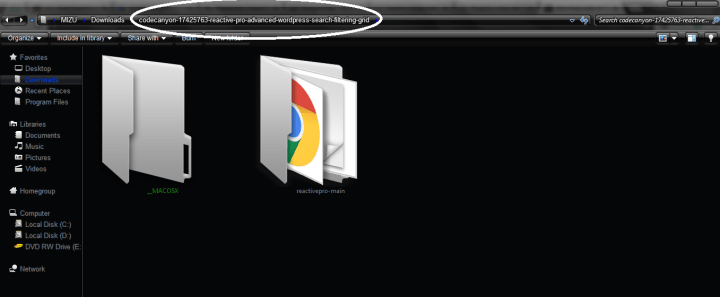
Tak to będzie wyglądać. Następnie musisz kliknąć Dodaj nowy w sekcjach wtyczek pulpitu nawigacyjnego swojego WordPressa.
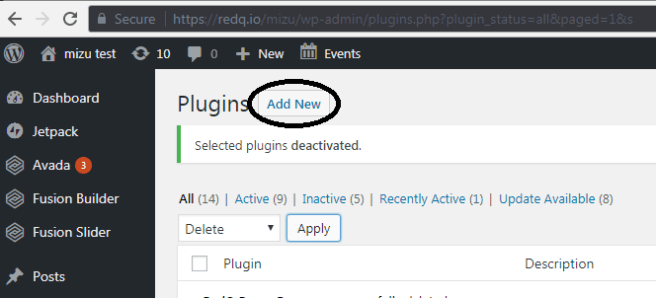 Następnie kliknij wtyczkę do przesyłania.
Następnie kliknij wtyczkę do przesyłania.
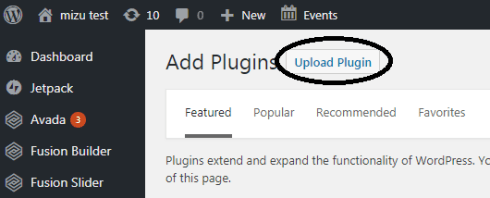
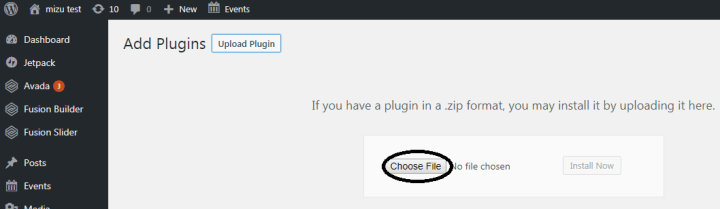
Następnie musisz kliknąć na wybierz plik. 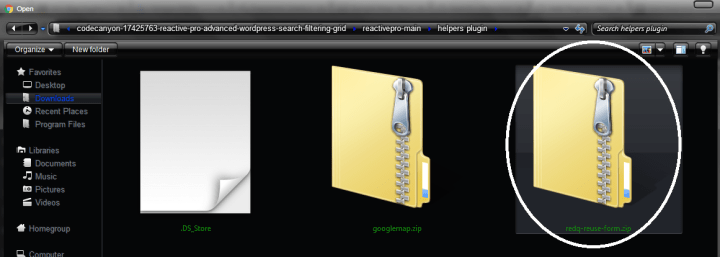
Następnie musisz przejść do lokalizacji rozpakowanego pliku i przejść przez lokalizację wtyczki reactivepro-main-> helper. Tam będziesz miał trzy pliki. Musisz wybrać "redq-reuse-form.zip".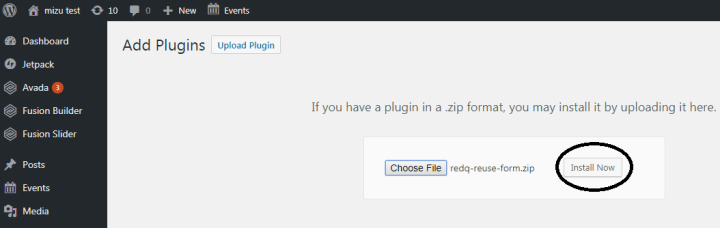
Teraz kliknij Zainstaluj teraz. 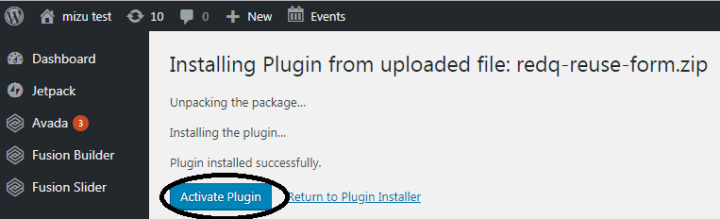
Teraz kliknij Aktywuj wtyczkę.
Musisz ponownie przejść do tej strony, tak jak poprzednio.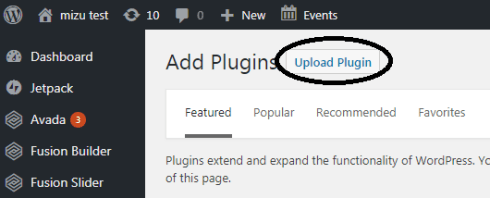 To jest takie samo jak w poprzednich procedurach.
To jest takie samo jak w poprzednich procedurach. 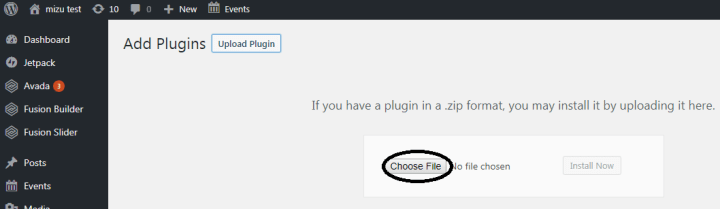
Następnie musisz ponownie kliknąć wybierz plik. 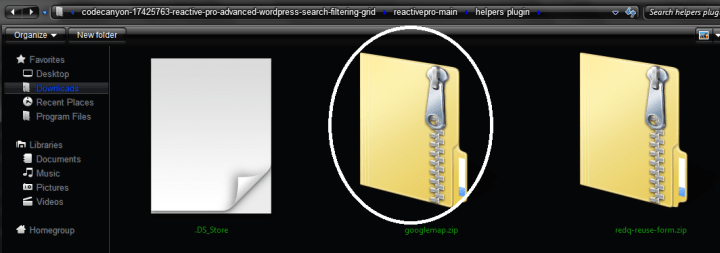
Następnie musisz przejść do lokalizacji rozpakowanego pliku i przejść przez lokalizację wtyczki reactivepro-main-> helper. Tam będziesz miał trzy pliki. Musisz wybrać "googlemap.zip".
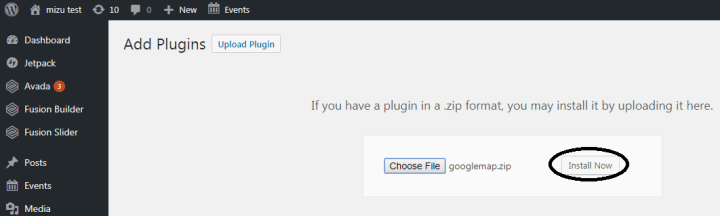
Teraz kliknij Zainstaluj teraz.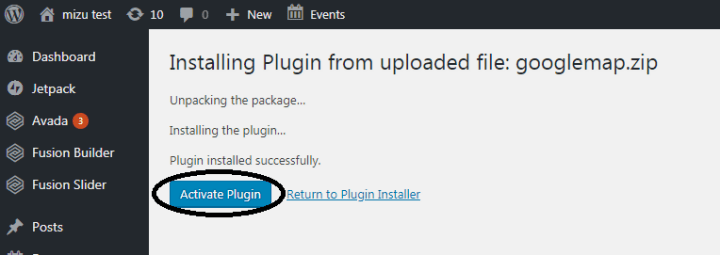 Teraz kliknij Aktywuj wtyczkę.
Teraz kliknij Aktywuj wtyczkę.
Musisz ponownie przejść do tej strony, tak jak poprzednio.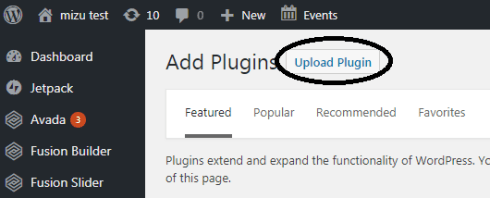 To jest takie samo jak w poprzednich procedurach.
To jest takie samo jak w poprzednich procedurach.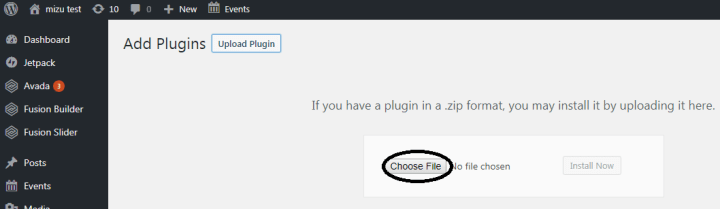
Następnie musisz ponownie kliknąć wybierz plik.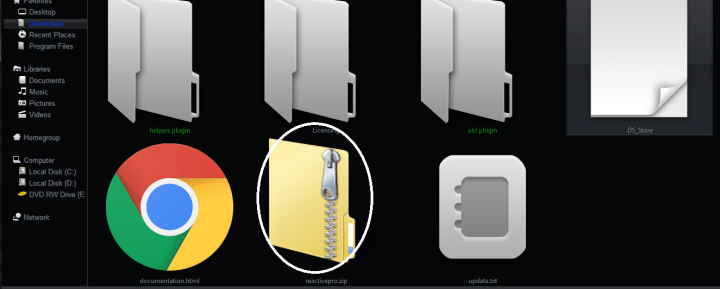 Następnie musisz przejść do lokalizacji wyodrębnionego pliku i przejść przez lokalizację reactivepro-main. Tam będziesz miał trzy foldery i cztery pliki. Musisz wybrać "reactivepro.zip".
Następnie musisz przejść do lokalizacji wyodrębnionego pliku i przejść przez lokalizację reactivepro-main. Tam będziesz miał trzy foldery i cztery pliki. Musisz wybrać "reactivepro.zip". 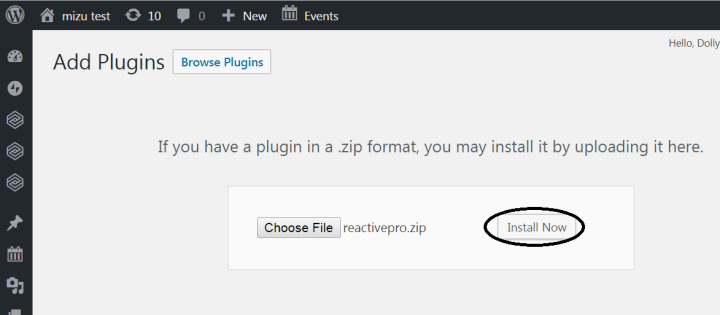
Teraz musisz kliknąć Zainstaluj teraz. 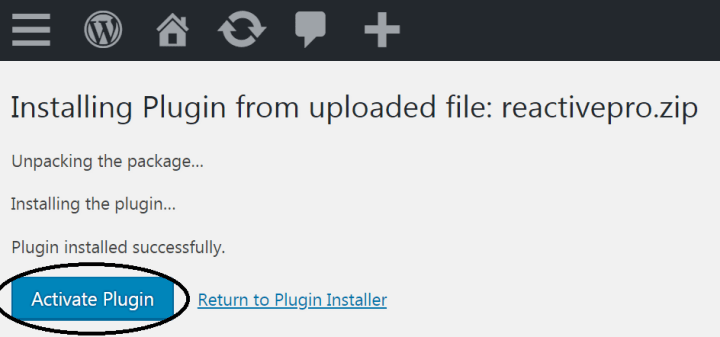
Teraz kliknij Aktywuj wtyczkę. Następnie wtyczka Reactive Pro jest w pełni instalowana z wtyczką pomocnika mapy Google i ponownego wykorzystania formularzy. Teraz wtyczka Reactive Pro jest w pełni funkcjonalna i użyteczna. 
Z pulpitu nawigacyjnego WordPress musisz przejść do Reactive Builders->Dodaj nowy reaktywny konstruktor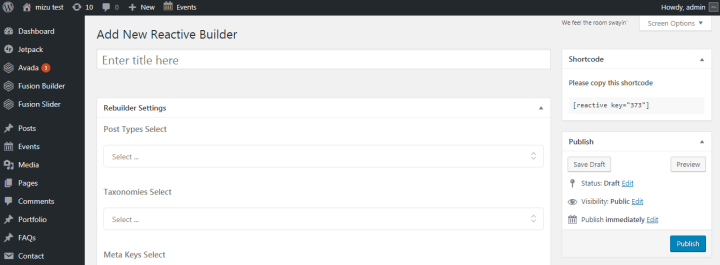
Po kliknięciu na Dodaj Nowy Konstruktor Reaktywny będziesz mieć tę pustą stronę. Musisz nadać tytuł i ustawić Ustawienia Rebuildera. 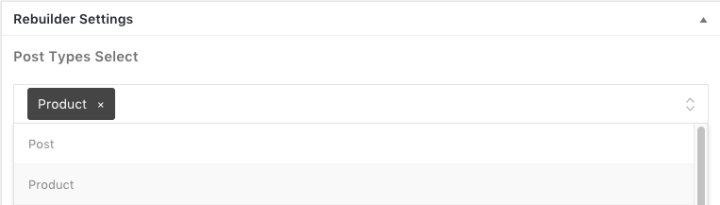
Należy wybrać typ posta. Typ posta oznacza typ posta, który faktycznie chcesz wyświetlić na stronie wyszukiwania. Na przykład „Produkt” jest typem Postu. 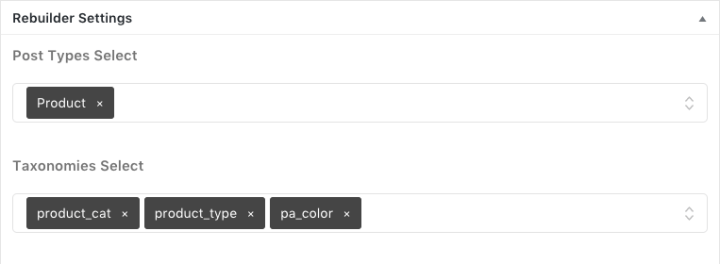
Musisz wybrać taksonomie. Taksonomia oznacza te terminy, które chcesz wyświetlić na stronie wyszukiwania zgodnie z typem posta. Dzięki temu możesz wyszukiwać wszystko za pomocą terminów taksonomii i niezależnie wyświetlać taksonomie za pomocą różnych bloków wyszukiwania, takich jak pole wyboru, pole tekstowe, przycisk opcji, pole wyboru i pole kombi. 
Meta klucze powinny być wybrane. Do wyświetlania danych liniowych i przekazywania pojedynczych informacji potrzebne są metaklucze. Przekazuje pojedyncze informacje na raz. Takie jak cena lub cena regularna to dwa metaklucze. Gdy wybierzemy cenę przekaże tylko informację o cenie, podczas gdy wybierzemy cenę regularną przekaże tylko informację o cenie regularnej. 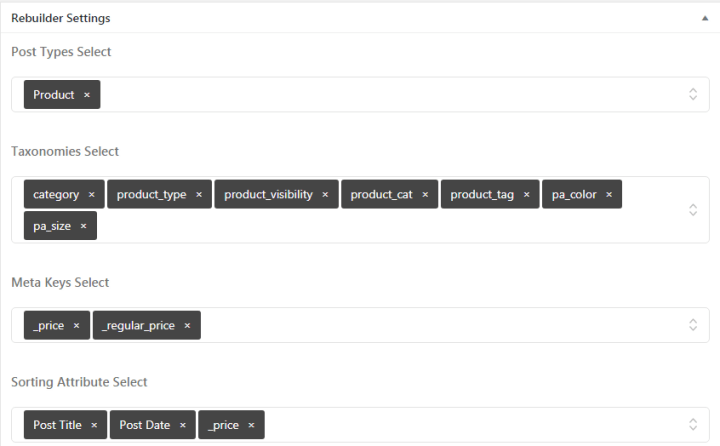
Należy wybrać atrybut sortowania. Za pomocą wybranych atrybutów sortowania możesz uporządkować swoje typy postów. Na przykład, jeśli masz produkt jako typ postu i cenę jako atrybut sortowania, możesz sortować swój produkt z niską lub wysoką ceną.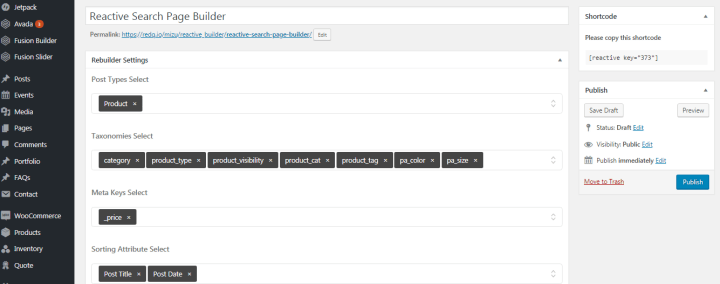
Tutaj podajemy tytuł "Reactive Search Page Builder". W ustawieniach Rebuilder wypełniamy potrzebne pola, takie jak Post Type Select, Taxonomies Select, Meta Keys Select, Sorting attribute Select. Następnie musisz kliknąć Publikuj. 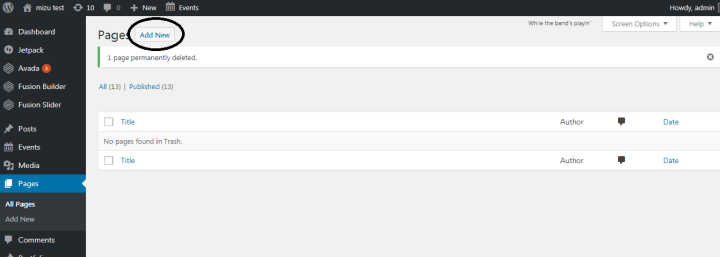 Najpierw musisz przejść do opcji stron WordPress z pulpitu nawigacyjnego, skąd musisz dodać nową stronę, klikając Dodaj nową.
Najpierw musisz przejść do opcji stron WordPress z pulpitu nawigacyjnego, skąd musisz dodać nową stronę, klikając Dodaj nową.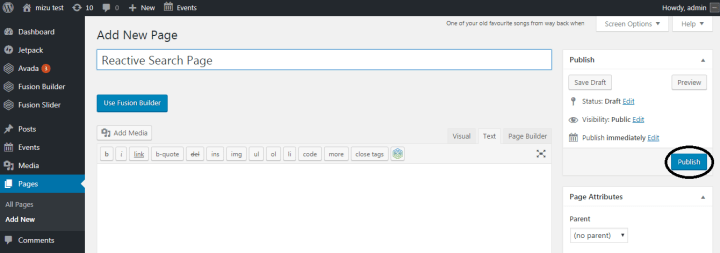
Nadaj nazwę nowej stronie i kliknij Opublikuj.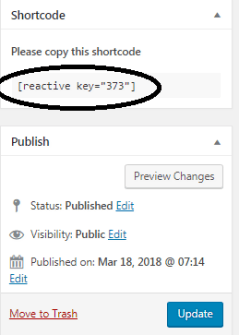
Po opublikowaniu musisz skopiować shortcode z Reactive Search Page Builder.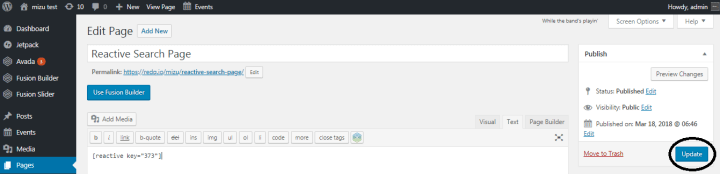
Następnie przejdź do wcześniej utworzonej strony wyszukiwania reaktywnego i skopiuj krótki kod, po czym kliknij aktualizację.
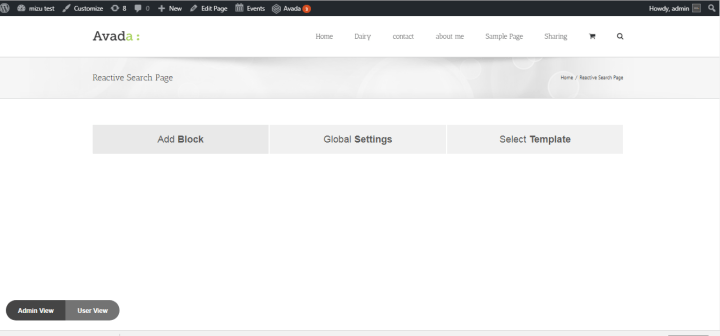
Teraz mamy stronę wyszukiwania na poziomie podstawowym, gdzie mamy trzy funkcje Dodaj blok, Ustawienia globalne, Wybierz szablon. Na dole strony otrzymasz dwa rodzaje widoków. Jednym z nich jest widok administratora, a drugi widok użytkownika.
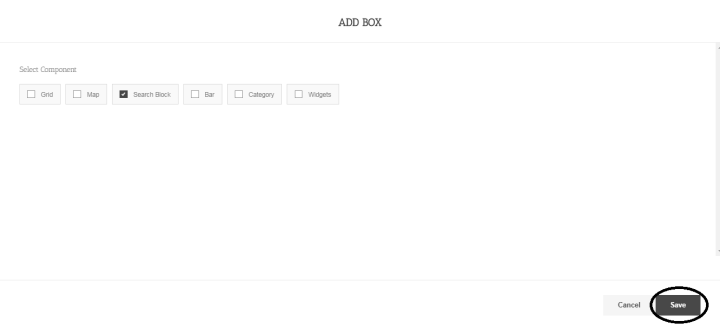
Po kliknięciu bloku dodawania zobaczymy tę funkcję, tutaj musimy wybrać Blok wyszukiwania. Następnie kliknij Zapisz

Teraz ta strona pokaże blok wyszukiwania.
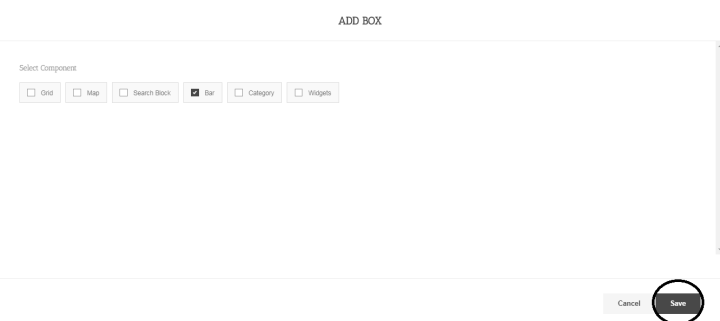
Teraz z Dodaj blok musimy wybrać pasek i kliknąć Zapisz.

Teraz strona będzie wyglądać tak.
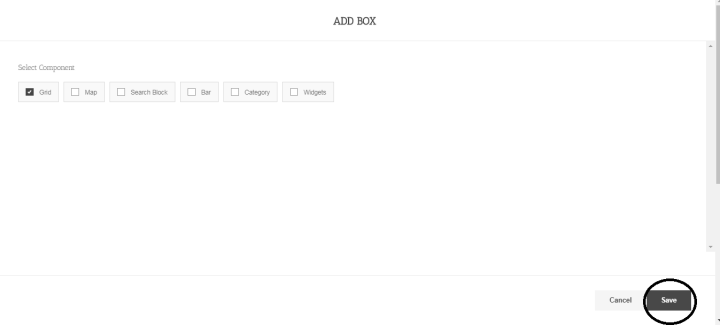
Teraz musimy przejść do opcji Dodaj blok i wybrać Siatkę, a następnie kliknąć Zapisz.

Teraz strona będzie wyglądać tak.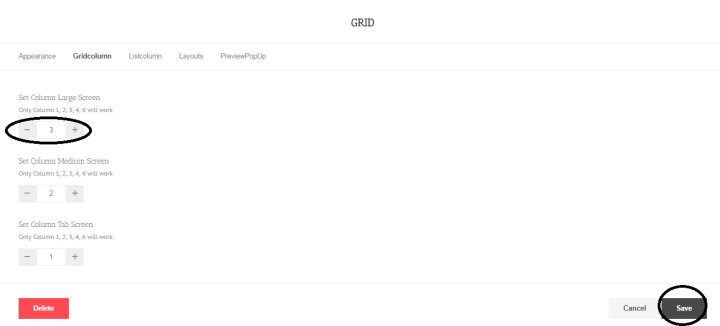
Klikając na ikonę ustawień Grid, otrzymasz tę część. Następnie przejdź do zakładki Kolumna siatki, tutaj ustawisz opcję dużego ekranu kolumny. Z tego, naciskając (-) lub (+), możesz zwiększyć lub zmniejszyć numer kolumny. Po skonfigurowaniu numeru kliknij Zapisz.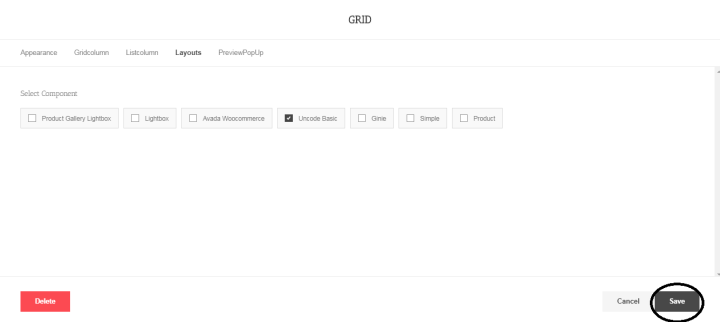
Następnie ponownie kliknij ikonę ustawień siatki, będziemy musieli przejść do zakładki Układy i wybrać Unicode Basic. Następnie kliknij Zapisz.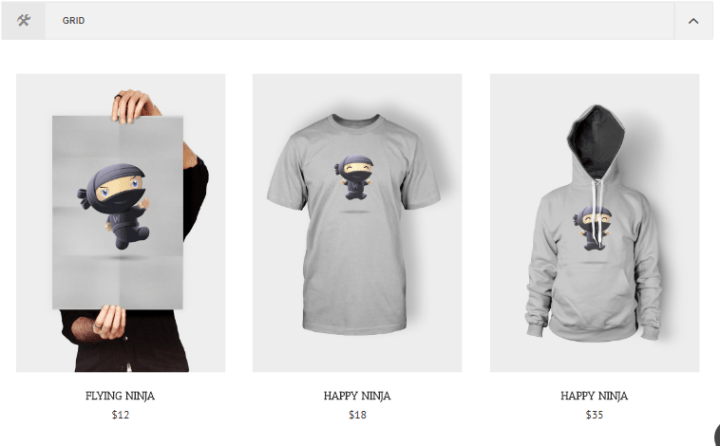
Teraz siatka będzie wyglądać jak na powyższym zrzucie ekranu.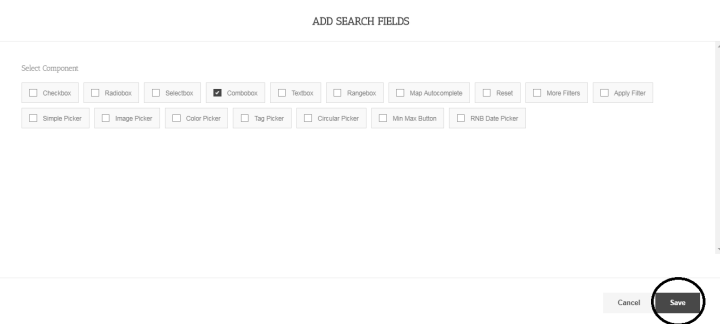

Klikając ikonę (+) bloku wyszukiwania, pojawi się ta strona opcji. Stamtąd wybierz Combo Box i kliknij Zapisz.
Teraz masz pole Combo.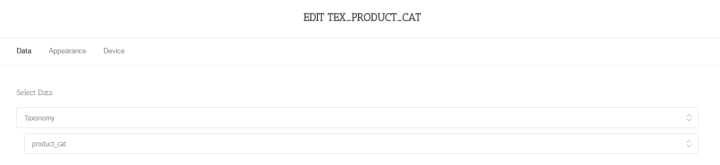 Klikając ikonę ustawień pola kombi, przejdź do zakładki Dane i wybierz dane.
Klikając ikonę ustawień pola kombi, przejdź do zakładki Dane i wybierz dane.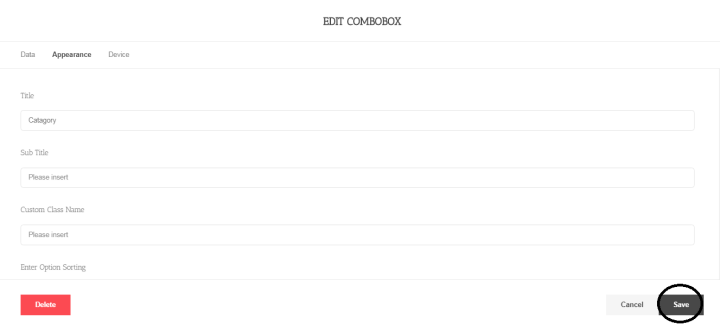
Następnie przejdź do zakładki Wygląd i nadaj tytułowi nazwę i kliknij Zapisz.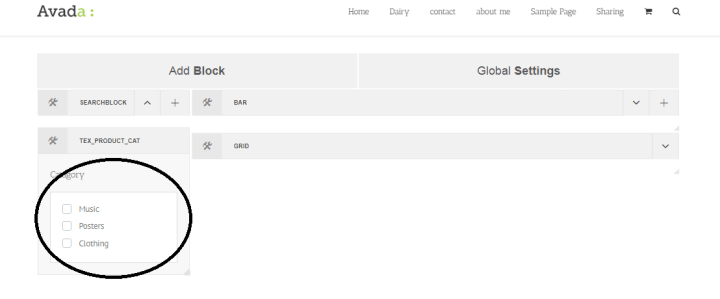
Teraz pojawi się kategoria Combo Box.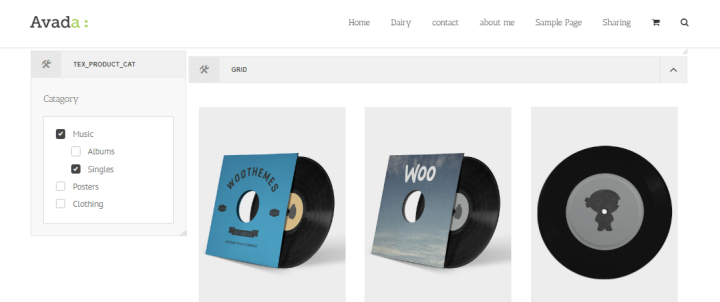
Z pola kombi możesz pokazać swój produkt rodzicowi i dziecku.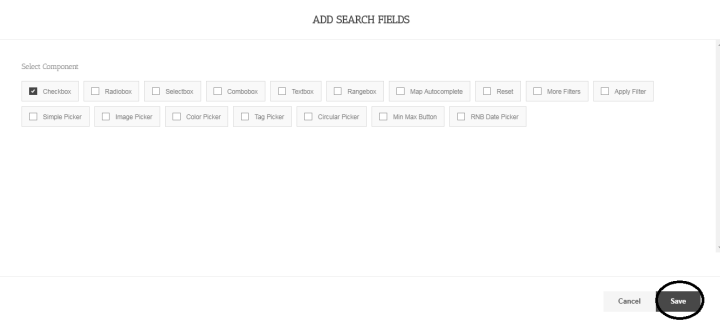
Klikając ikonę (+) bloku wyszukiwania, pojawi się ta strona opcji. Stąd zaznacz pole wyboru i kliknij Zapisz.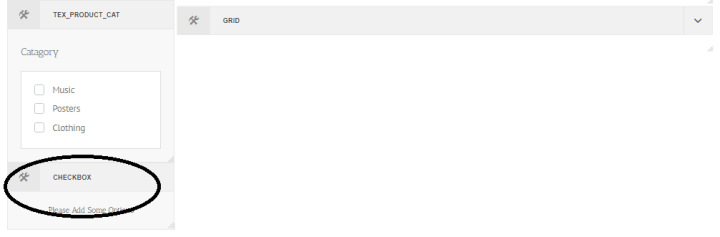
Teraz masz pole wyboru.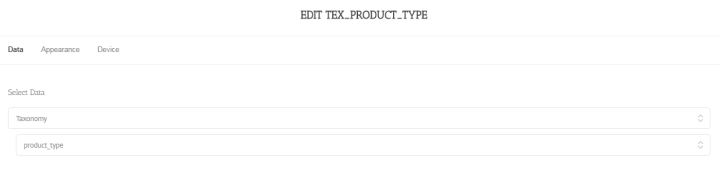 Klikając ikonę ustawień pola wyboru przejdź do zakładki Dane i wybierz dane.
Klikając ikonę ustawień pola wyboru przejdź do zakładki Dane i wybierz dane.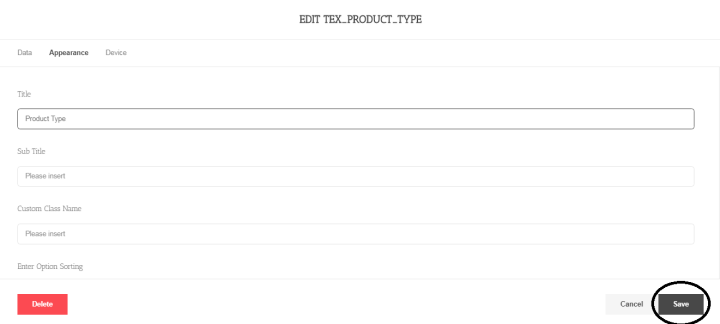 Następnie przejdź do zakładki Wygląd i nadaj tytułowi nazwę i kliknij Zapisz.
Następnie przejdź do zakładki Wygląd i nadaj tytułowi nazwę i kliknij Zapisz.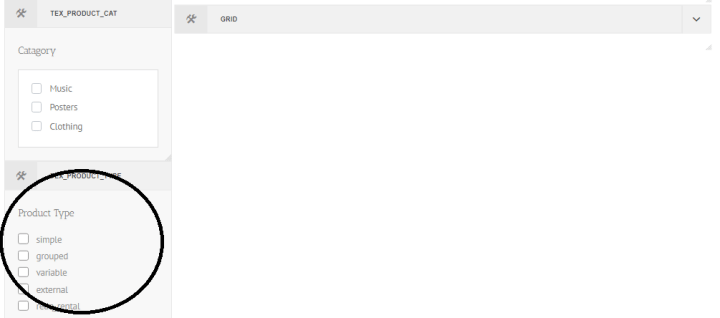 Teraz pojawi się pole wyboru typu produktu.
Teraz pojawi się pole wyboru typu produktu.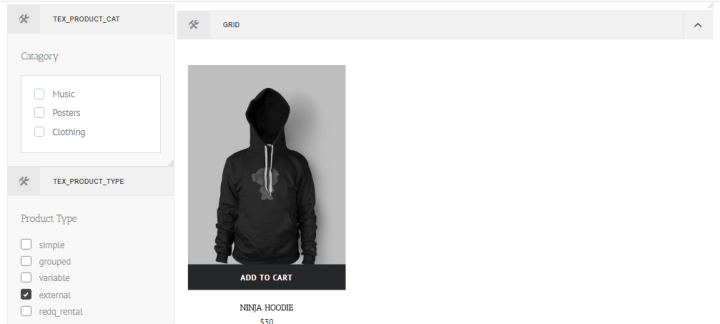
Z pola wyboru Typ produktu możesz wybrać pojedynczy typ produktu i pokazać swój produkt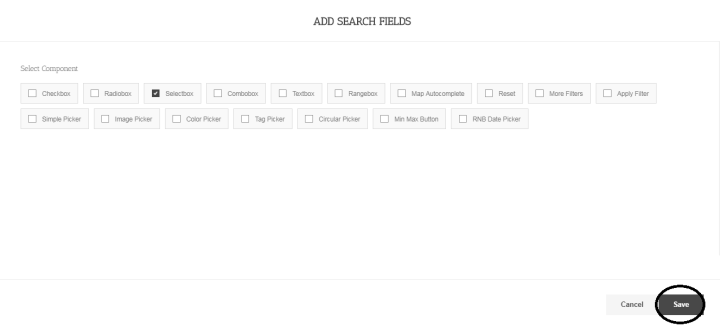 Klikając ikonę (+) bloku wyszukiwania, pojawi się ta strona opcji. Stąd wybierz pole wyboru i kliknij Zapisz.
Klikając ikonę (+) bloku wyszukiwania, pojawi się ta strona opcji. Stąd wybierz pole wyboru i kliknij Zapisz.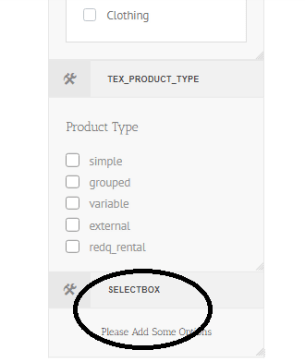
Teraz masz pole wyboru. Klikając ikonę ustawień pola wyboru przejdź do zakładki Dane i wybierz dane.
Klikając ikonę ustawień pola wyboru przejdź do zakładki Dane i wybierz dane.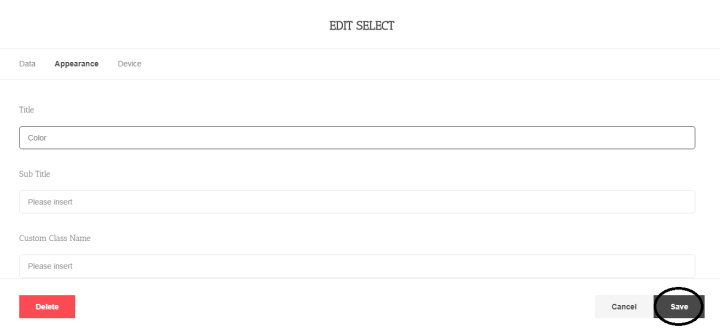 Następnie przejdź do zakładki Wygląd i nadaj tytułowi nazwę i kliknij zapisz
Następnie przejdź do zakładki Wygląd i nadaj tytułowi nazwę i kliknij zapisz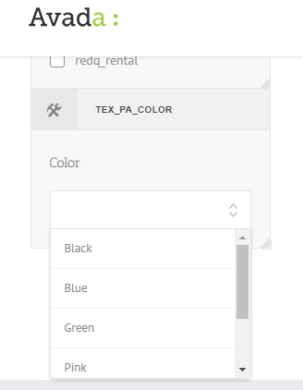
Teraz pojawi się okno wyboru koloru produktu.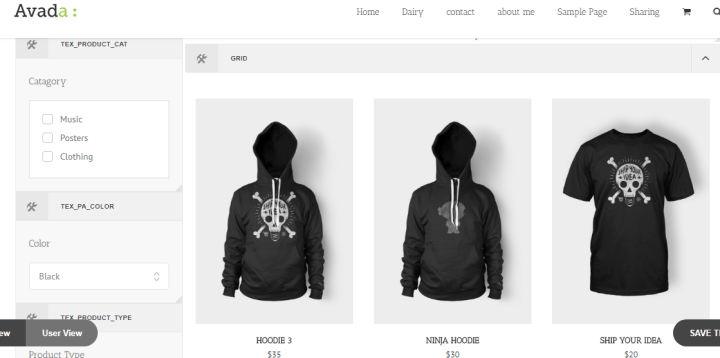 W polu wyboru Typ produktu możesz wybrać kolor produktów i pokazać swój produkt.
W polu wyboru Typ produktu możesz wybrać kolor produktów i pokazać swój produkt. Klikając ikonę (+) bloku wyszukiwania, pojawi się ta strona opcji. Stąd wybierz pole Radio i kliknij Zapisz.
Klikając ikonę (+) bloku wyszukiwania, pojawi się ta strona opcji. Stąd wybierz pole Radio i kliknij Zapisz.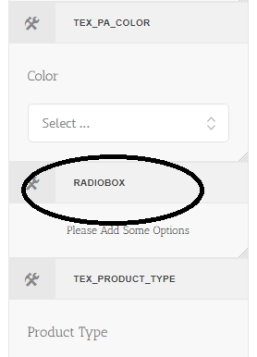
Teraz masz radiostację.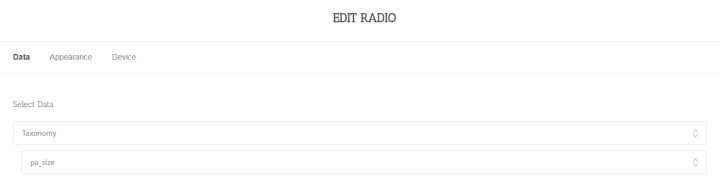 Klikając ikonę ustawień pola radiowego przejdź do zakładki Dane i wybierz dane.
Klikając ikonę ustawień pola radiowego przejdź do zakładki Dane i wybierz dane.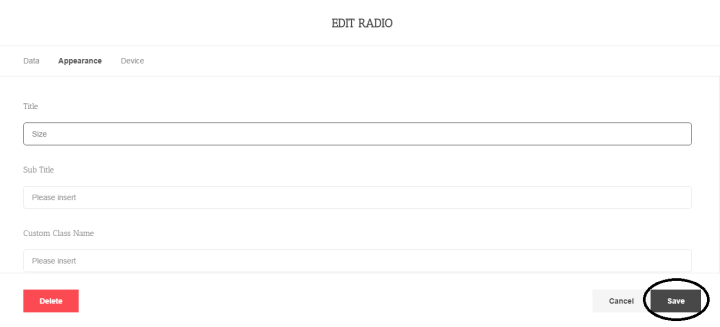 Następnie przejdź do zakładki Wygląd i nadaj tytułowi nazwę i kliknij Zapisz.
Następnie przejdź do zakładki Wygląd i nadaj tytułowi nazwę i kliknij Zapisz.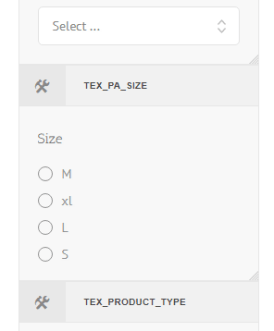 Teraz pojawi się pole wyboru Rozmiar produktu.
Teraz pojawi się pole wyboru Rozmiar produktu.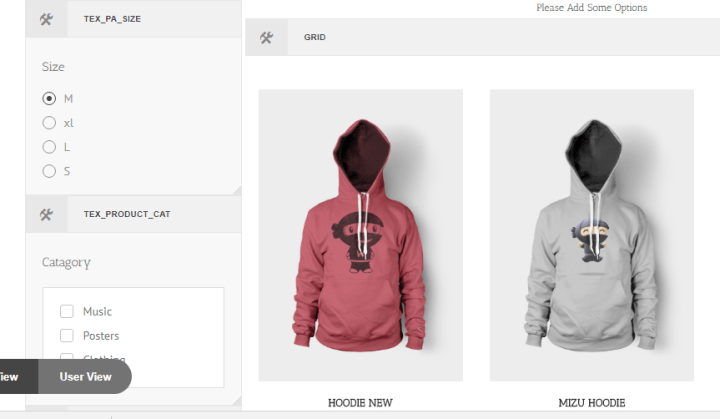 Z pola wyboru Typ produktu możesz wybrać rozmiar produktów i pokazać swój produkt.
Z pola wyboru Typ produktu możesz wybrać rozmiar produktów i pokazać swój produkt.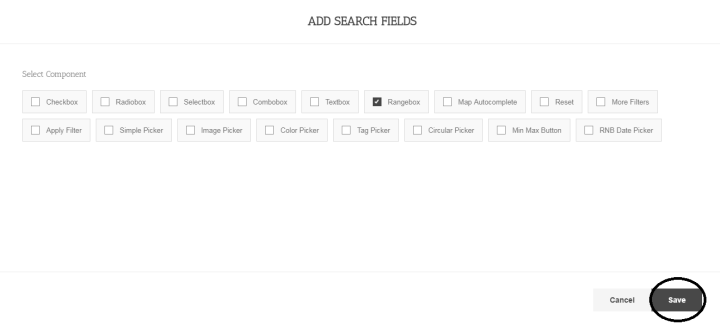 Klikając ikonę (+) bloku wyszukiwania, pojawi się ta strona opcji. Stąd wybierz pole Zakres i kliknij Zapisz.
Klikając ikonę (+) bloku wyszukiwania, pojawi się ta strona opcji. Stąd wybierz pole Zakres i kliknij Zapisz.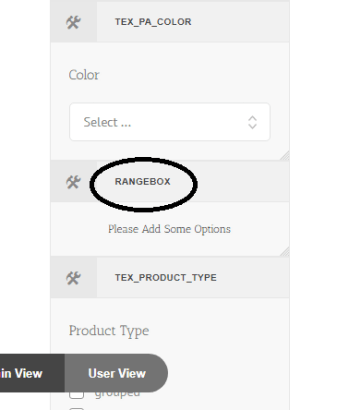
Teraz masz pole zasięgu. Klikając ikonę ustawień pola zakresu przejdź do zakładki Dane i wybierz dane.
Klikając ikonę ustawień pola zakresu przejdź do zakładki Dane i wybierz dane.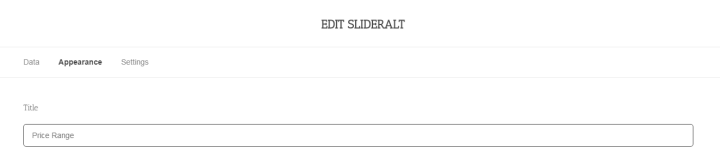 Następnie przejdź do zakładki Wygląd i nadaj tytułowi nazwę.
Następnie przejdź do zakładki Wygląd i nadaj tytułowi nazwę.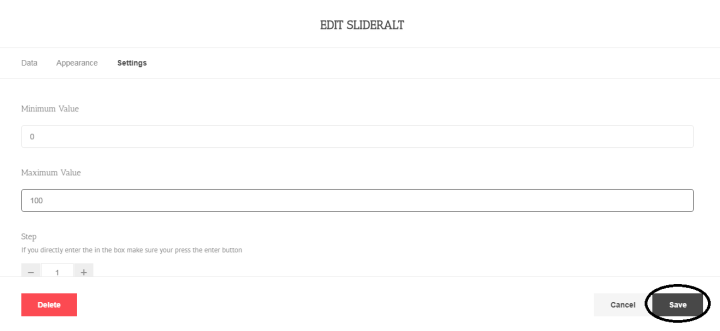
Następnie przejdź do zakładki Ustawienia, ustaw minimalną i maksymalną wartość, a następnie kliknij Zapisz. Teraz pojawi się pole przedziału cenowego produktu.
Teraz pojawi się pole przedziału cenowego produktu. W polu Product type range możesz wybrać cenę produktów i pokazać swój produkt.
W polu Product type range możesz wybrać cenę produktów i pokazać swój produkt.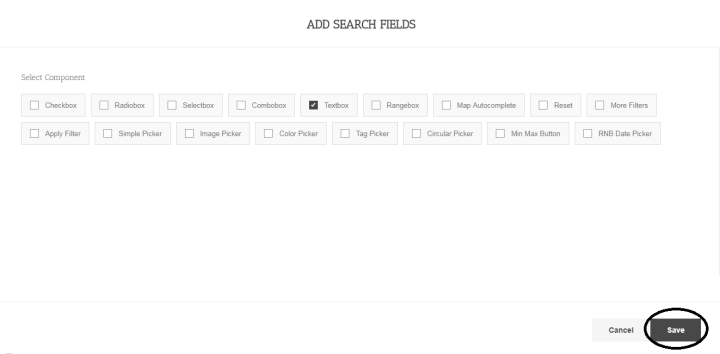 Klikając ikonę (+) bloku wyszukiwania, pojawi się ta strona opcji. Stąd wybierz pole tekstowe i kliknij Zapisz.
Klikając ikonę (+) bloku wyszukiwania, pojawi się ta strona opcji. Stąd wybierz pole tekstowe i kliknij Zapisz.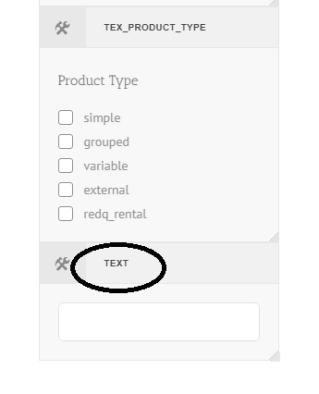
Teraz masz pole tekstowe.
Klikając ikonę ustawień pola tekstowego przejdź do zakładki Wygląd i nadaj nazwę symbolowi zastępczemu. Następnie kliknij Zapisz.
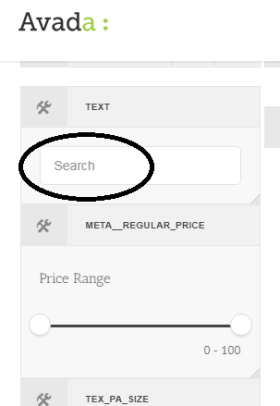
Teraz pojawi się pole wyszukiwania tekstu.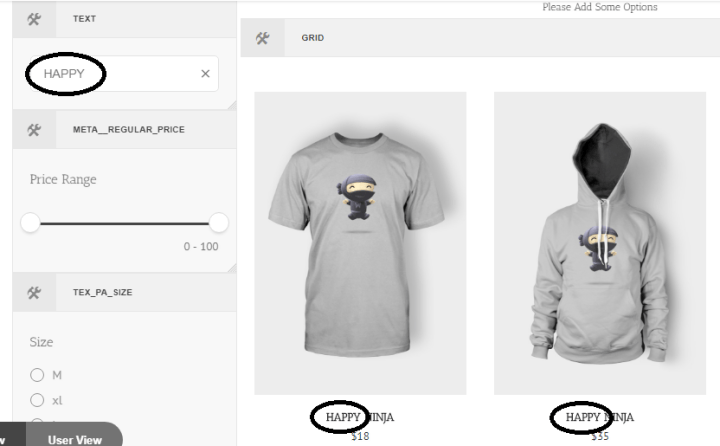
Teraz umieść trochę tekstu w polu wyszukiwania tekstu i naciśnij ENTER, a wynik będzie wyglądał jak powyższy zrzut ekranu.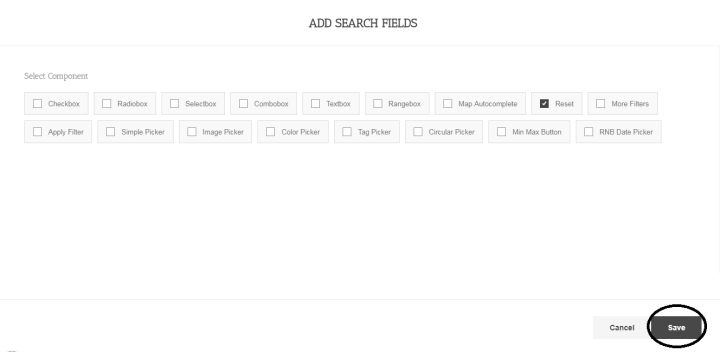
Klikając ikonę (+) bloku wyszukiwania, pojawi się ta strona opcji. Stąd wybierz Resetuj i kliknij Zapisz.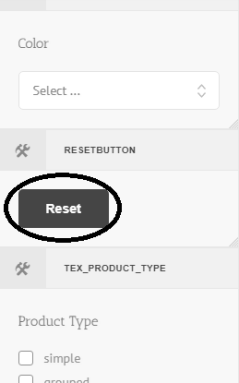
Teraz pojawi się przycisk resetowania. Jeśli klikniesz przycisk Reset, strona wyszukiwania przejdzie do etapu podstawowego.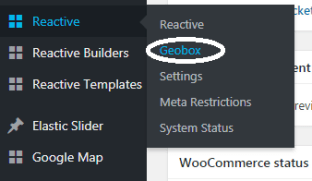
Przejdź do pulpitu nawigacyjnego WordPressa, stamtąd przejdź do Reaktywnego i kliknij Geobox.
Stąd wybierz typ posta. Wybierzemy Produkt. Ponieważ jest to kategoria, według której pokażemy wyniki za pomocą siatki na naszej stronie wyszukiwania. Wybrano więc Produkt jako typ postu. I kliknij Zapisz.
Wybrano więc Produkt jako typ postu. I kliknij Zapisz.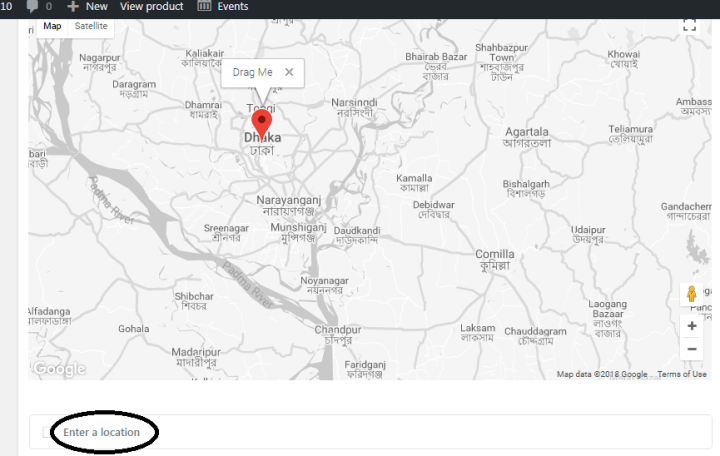
Następnie musisz przejść do sekcji Produkt w WordPress i wybrać Produkt. Następnie pojawi się mapa z opcją Wprowadź lokalizację. Stąd możesz nadać lokalizację swojemu indywidualnemu produktowi.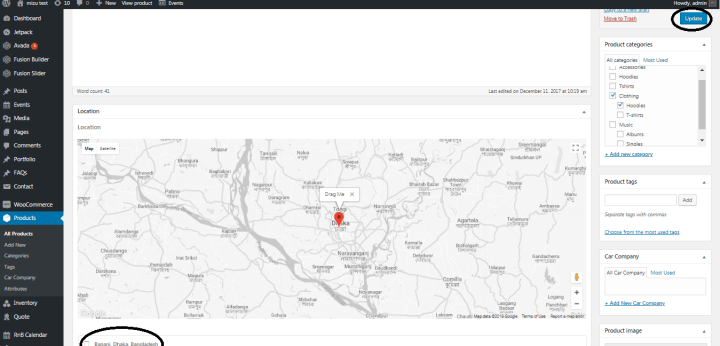
Po nadaniu żądanej lokalizacji poszczególnym produktom kliknij Aktualizuj. Zostanie wyznaczony Produkt do żądanej lokalizacji.
Następnie musisz przejść do Dodaj blok. Wybierz Mapa i kliknij Zapisz.
Mapa zostanie wyświetlona na Twojej Stronie Wyszukiwania.

Klikając ikonę (+) bloku wyszukiwania, pojawi się ta strona opcji. Stąd wybierz Autouzupełnianie mapy i kliknij Zapisz.
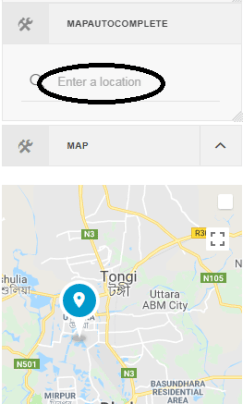
Następnie pojawi się okno Autouzupełnianie mapy. Stąd możesz wyszukiwać i sortować Produkt według lokalizacji, wyszukując według nazwy lokalizacji.
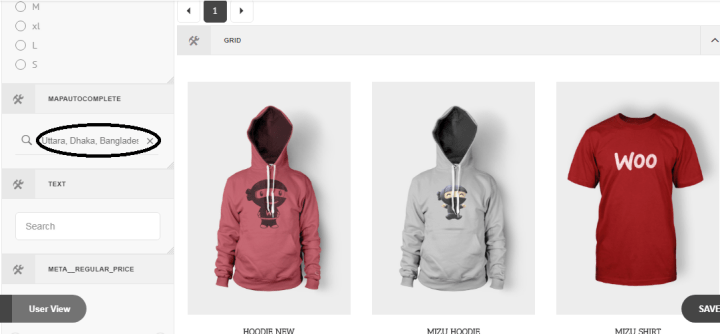
Oto przykład wyszukiwania autouzupełniania mapy według nazwy lokalizacji. Wyszukujemy nazwę lokalizacji Uttara, Dhaka, Bangladesz i trzy produkty są dostępne w tej lokalizacji.
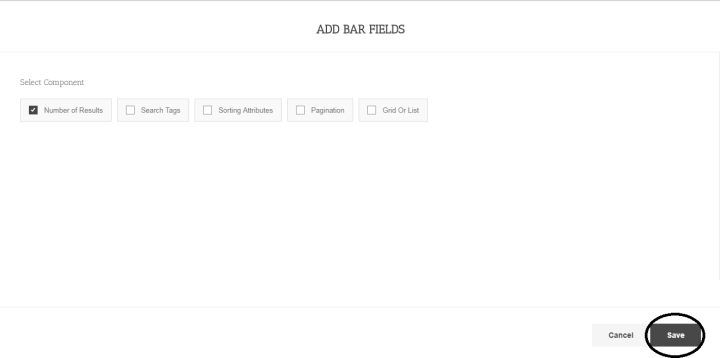 Klikając na ikonę (+) Baru, pojawi się ta strona opcji. Stąd wybierz Liczba wyników i kliknij Zapisz.
Klikając na ikonę (+) Baru, pojawi się ta strona opcji. Stąd wybierz Liczba wyników i kliknij Zapisz.
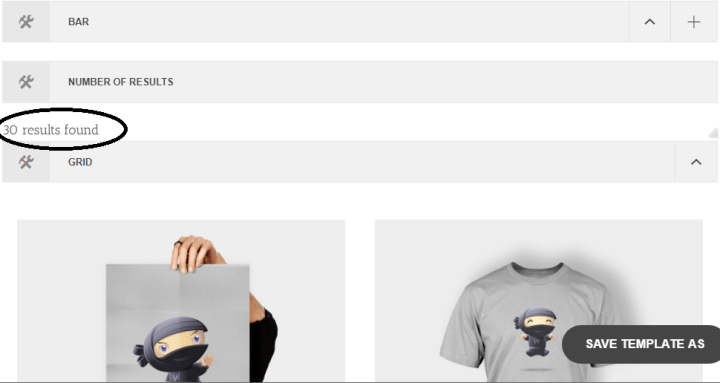
Następnie liczba wyników pokaże się jak na powyższym zrzucie ekranu.
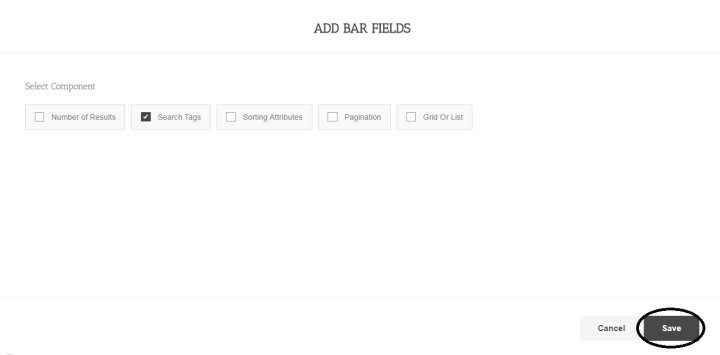 Klikając na ikonę (+) Baru, pojawi się ta strona opcji. Stąd wybierz Tagi wyszukiwania i kliknij Zapisz.
Klikając na ikonę (+) Baru, pojawi się ta strona opcji. Stąd wybierz Tagi wyszukiwania i kliknij Zapisz.
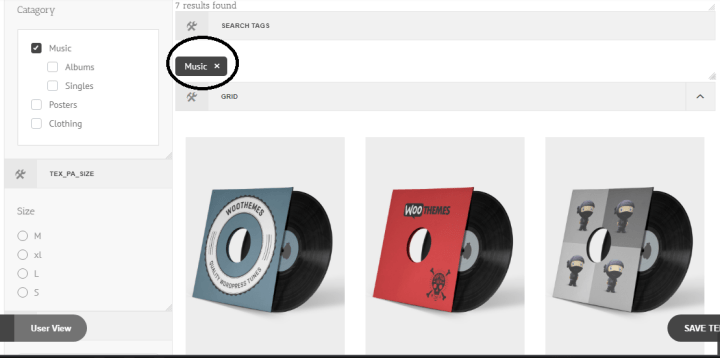
Po wybraniu typu produktu tag typu produktu pojawi się na tagach wyszukiwania, tak jak powyżej ScreenShot.
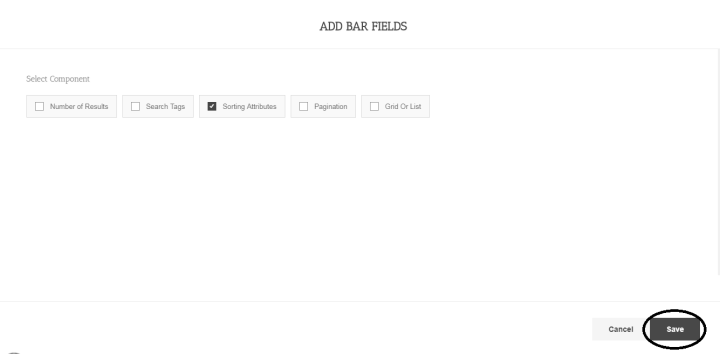 Klikając na ikonę (+) Baru, pojawi się ta strona opcji. Stąd wybierz Atrybuty sortowania i kliknij Zapisz.
Klikając na ikonę (+) Baru, pojawi się ta strona opcji. Stąd wybierz Atrybuty sortowania i kliknij Zapisz.
 Klikając ikonę ustawień Atrybuty sortowania, przejdź do zakładki Sortowanie i przejdź przez opcje Wybierz opcje i Wybierz typ sortowania. Następnie kliknij Zapisz.
Klikając ikonę ustawień Atrybuty sortowania, przejdź do zakładki Sortowanie i przejdź przez opcje Wybierz opcje i Wybierz typ sortowania. Następnie kliknij Zapisz.
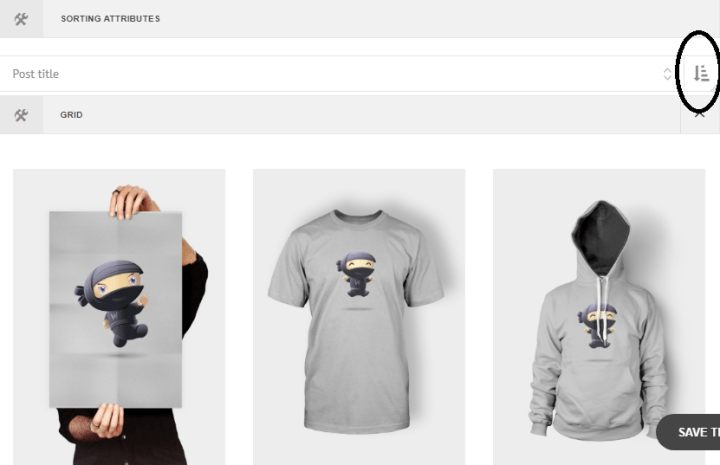
Możesz posortować swój produkt według atrybutów sortowania, wybierając atrybut i Wznieś lub Opuść swój produkt, klikając ikonę Wznoszenia i opuszczania po prawej stronie, jak powyższy zrzut ekranu.
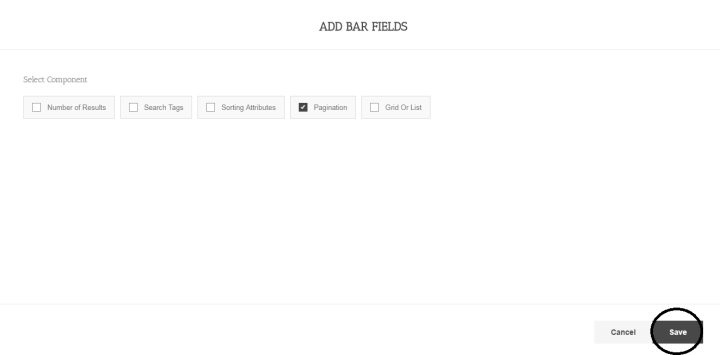 Klikając na ikonę (+) Baru, pojawi się ta strona opcji. Stąd wybierz Paginacja i kliknij Zapisz.
Klikając na ikonę (+) Baru, pojawi się ta strona opcji. Stąd wybierz Paginacja i kliknij Zapisz. 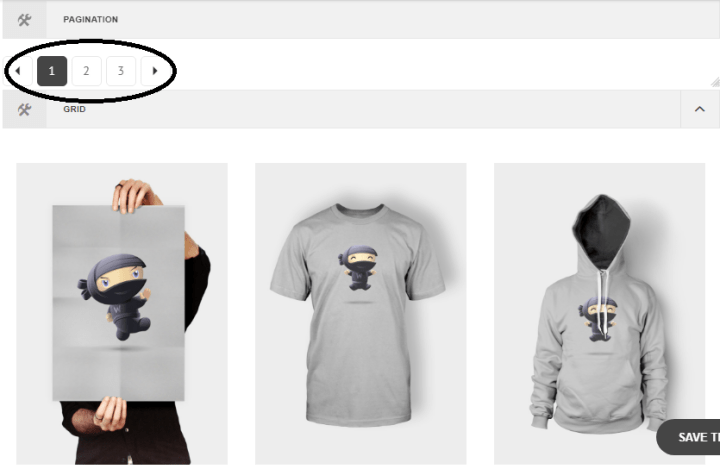
Przy Paginacji strony Produktu pojawią się z numerem jak na powyższym zrzucie ekranu. Tutaj możesz wybrać stronę produktu według żądanego numeru, klikając cyfrę.
